网络连接图标不见了,小编告诉你网络连接图标不见了怎么办
分类:win10教程 发布时间:2018-07-24 08:58:25
我们都知道电脑的右下角有很多的快捷键,在我们使用的时候可以很方便的使用到。打开电脑,桌面的网络图标不见了,进入网上邻居查看同事电脑的共享文件,非常不方便,怎么来把网络图标再一次弄到桌面上来?下面,小编跟大家介绍网络连接图标不见了的处理步骤。
有的时候,我们使用笔记本时用内置的无线网卡上网突然断网,而且连桌面右下角无线网络连接图标都没有了,这是怎么回事呢?不要急,其实这只是电脑启动时没有加载而已,一般重新启动就好了,下面,小编给大家分享网络连接图标不见了的解决方法。
网络连接图标不见了怎么办
鼠标右键点击桌面任务栏右侧的网络连接图标,选择“打开网络和共享中心”。
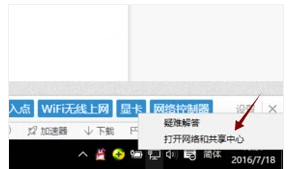
图标不见了系统软件图解1
进去后选左边的“更改适配器设置”,看看是否存在“无线网络连接”,图标上面如果有红叉,就双击无线网络连接图标,保持笔记本上的无线网卡开关是打开状态,然后网络连接图标应该就会出现了。
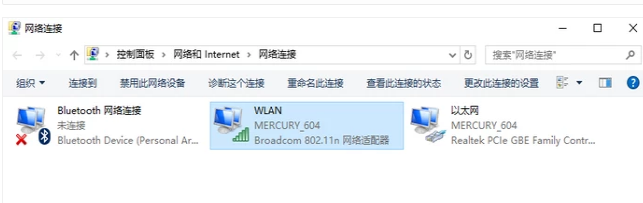
网络系统软件图解2
如果以上方法仍然无法解决这个问题,按住“win”+“R”,调出运行命令框。
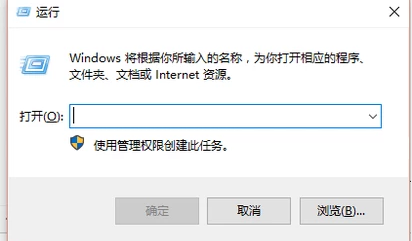
网络连接系统软件图解3
在输入框中输入“regedit”并回车。
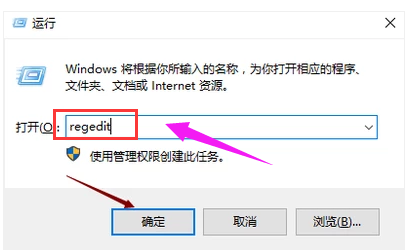
网络图标系统软件图解4
在打开的注册表编辑器页面中依次找到HKEY_LOCAL_MACHINESYSTEMCurrentControlSetControlNetwork。
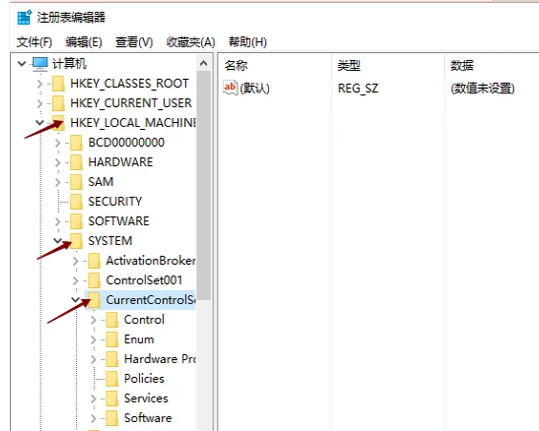
网络系统软件图解5
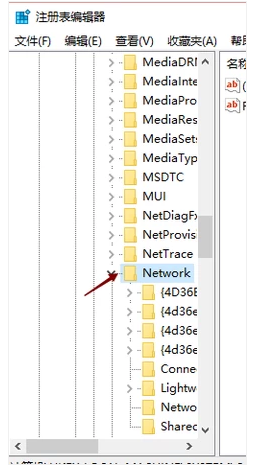
网络连接系统软件图解6
将config那项直接删掉,然后再打开网络连接,马上windows直接重新配置,消失的无线网络连接和本地连接图标就出来了。

网络系统软件图解7
以上就是网络连接图标不见了的解决方法。






 立即下载
立即下载





 魔法猪一健重装系统win10
魔法猪一健重装系统win10
 装机吧重装系统win10
装机吧重装系统win10
 系统之家一键重装
系统之家一键重装
 小白重装win10
小白重装win10
 杜特门窗管家 v1.2.31 官方版 - 专业的门窗管理工具,提升您的家居安全
杜特门窗管家 v1.2.31 官方版 - 专业的门窗管理工具,提升您的家居安全 免费下载DreamPlan(房屋设计软件) v6.80,打造梦想家园
免费下载DreamPlan(房屋设计软件) v6.80,打造梦想家园 全新升级!门窗天使 v2021官方版,保护您的家居安全
全新升级!门窗天使 v2021官方版,保护您的家居安全 创想3D家居设计 v2.0.0全新升级版,打造您的梦想家居
创想3D家居设计 v2.0.0全新升级版,打造您的梦想家居 全新升级!三维家3D云设计软件v2.2.0,打造您的梦想家园!
全新升级!三维家3D云设计软件v2.2.0,打造您的梦想家园! 全新升级!Sweet Home 3D官方版v7.0.2,打造梦想家园的室内装潢设计软件
全新升级!Sweet Home 3D官方版v7.0.2,打造梦想家园的室内装潢设计软件 优化后的标题
优化后的标题 最新版躺平设
最新版躺平设 每平每屋设计
每平每屋设计 [pCon planne
[pCon planne Ehome室内设
Ehome室内设 家居设计软件
家居设计软件 微信公众号
微信公众号

 抖音号
抖音号

 联系我们
联系我们
 常见问题
常见问题



